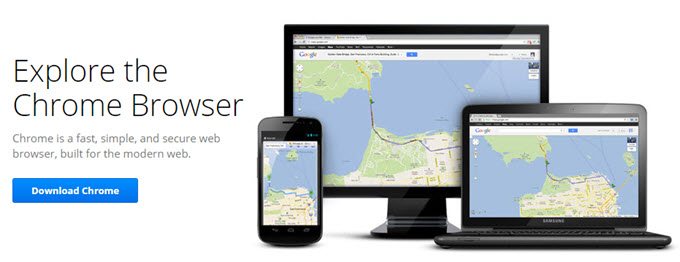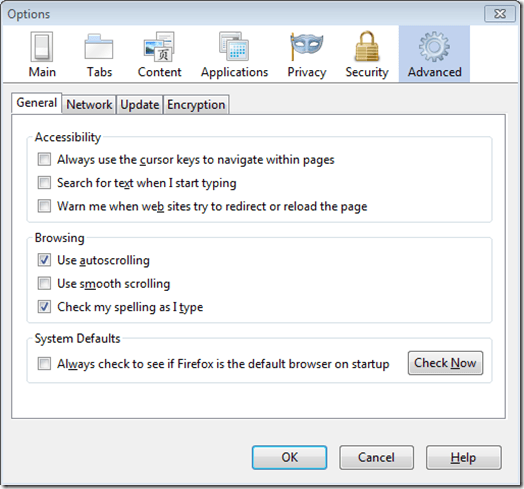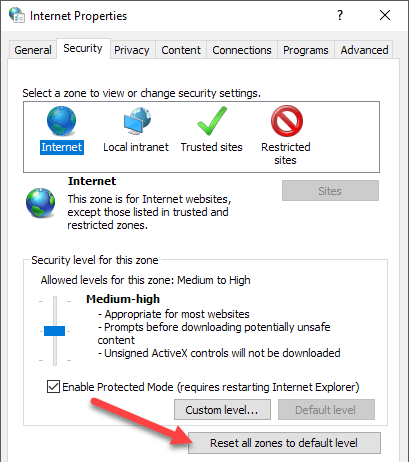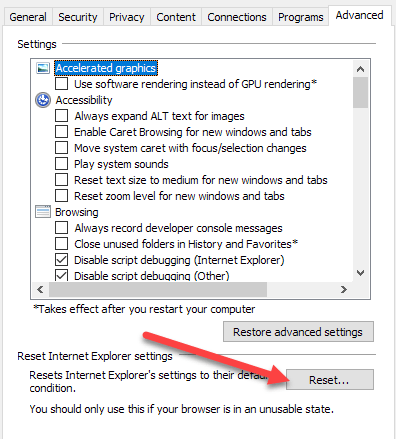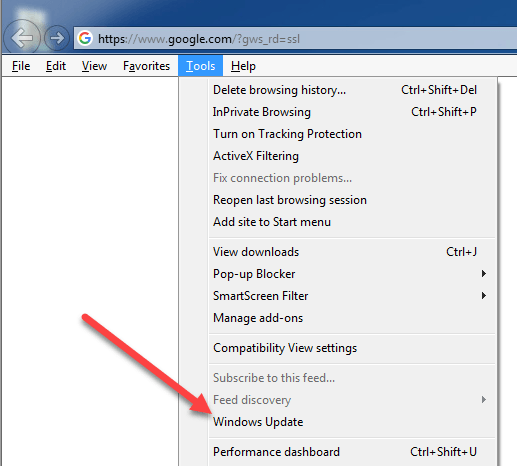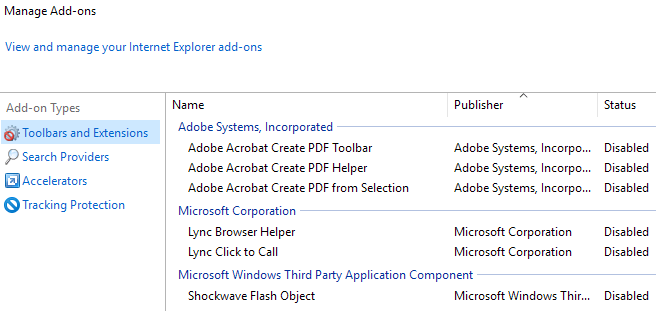Kesalahan Windows 7 AppCrash iexplore.exe adalah rasa sakit yang serius di leher. Ini adalah pesan kesalahan yang secara acak terjadi pada waktu yang berbeda yang memaksa Anda untuk me-restart Windows explorer.
Pada gilirannya, semua program yang Anda buka juga harus dimulai ulang, yang berarti hilangnya data (kecuali Anda memiliki fitur autosave diaktifkan). Sayangnya, Microsoft belum merilis patch resmi atau memperbaiki masalah ini. Untungnya, ada beberapa hal yang dapat Anda lakukan yang kemungkinan besar akan memperbaiki galatnya.
Cara termudah dan paling sederhana untuk menghentikan kesalahan Internet Explorer Appcrash adalah menggunakan browser yang berbeda. Internet Explorer tidak memiliki reputasi terbaik untuk keandalan dan keamanan.
Jika Anda tidak memiliki masalah menggunakan browser yang berbeda, maka berikan solusi ini. Mozilla Firefox, Apple Safari, dan Google Chrome adalah tiga pilihan browser yang sangat populer yang mungkin Anda minati.
Anda juga harus mengatur browser baru Anda sebagai browser default. Langkah ini sangat penting karena juga menyesuaikan cara Windows memperlakukan tautan Internet. Dengan mengatur browser seperti Firefox sebagai browser default Anda, bukan Internet Explorer, Windows 7 akan bereaksi secara berbeda ketika melakukan tugas-tugas tertentu.
Setiap browser memiliki metode yang agak berbeda dari pengaturan sendiri sebagai browser default. Biasanya, itu hanya akan bertanya kepada Anda ketika Anda pertama kali membuka peramban. Jika tidak, opsi akan ditempatkan di pengaturan untuk browser tertentu. Misalnya, untuk mengatur Firefox sebagai browser default Anda, cukup gunakan jalur Tools & gt; Opsi & gt; Lanjutan & gt; Periksa Sekarang.
Perbaiki AppCrash untuk IE
Jika Anda masih ingin menggunakan Internet Explorer, Anda masih bisa menggunakan perbaikan ini, pastikan bahwa Anda memiliki browser yang berbeda yang ditetapkan sebagai default Anda. Dari sana, luncurkan saja Internet Explorer seperti biasa ketika Anda ingin menggunakan Internet.
Opsi berikutnya yang Anda miliki adalah mereset pengaturan Internet Anda. Terkadang, pengaturan Internet dapat diubah oleh aplikasi atau secara tidak sengaja. Ini dapat menyebabkan masalah dengan Internet Explorer. Untuk mengatur ulang pengaturan Internet Anda, mulailah dengan membuka Panel Kontrol (Mulai - Panel Kontrol).
Dari Panel Kontrol, klik ikon berlabel Opsi Internet. Di bawah tab Securitypada Opsi Internet, klik tombol Reset semua zona ke default. Di bawah tab Privasi, klik tombol D efault. Jika itu tidak berhasil, Anda mungkin harus melakukan reset penuh IE.
Klik pada Lanjutantab dan kemudian klik tombol Resetdi bagian bawah.
Setelah selesai, klik OKdi kotak Opsi Internet untuk menutupnya.
Selanjutnya, Anda perlu memastikan bahwa Internet Explorer menjalankan versi terbaru. Dari Internet Explorer, klik opsi menu Alatdan pilih Pembaruan Windows. Jika Anda tidak melihat menu Alat, tekan tombol ALT di keyboard Anda.
Video daring adalah salah satu penyebab utama peretasan browser. Ini karena beberapa alasan yang melibatkan video online dan perenderan dan kemampuan browser. Pastikan Anda telah memperbarui semua add-on browser Anda, terutama add-on video Anda.
Jika Anda menggunakan Adobe Flash Player, Shockwave, dll., Pastikan Anda menjalankan versi terbaru. Jika tidak, pastikan dinonaktifkan. Anda bisa mendapatkan versi terbaru Adobe Flash Player sini. Anda juga harus mencoba menyesuaikan semua add-on browser Anda. Ini bisa jadi hanya satu pengaya sederhana yang menyebabkan Internet Explorer mogok. Cukup klik pada Kelola add-ondi bawah menu Tools.
Kemungkinan besar, salah satu solusi di atas akan menghentikan kesalahan Appcrash iexplore.exe terjadi. Namun, karena Microsoft belum secara resmi merilis patch atau memperbaiki masalah, masih ada kemungkinan bahwa Anda akan menerima kesalahan iexplorer.exe dari waktu ke waktu. Pastikan selalu memperbarui perangkat lunak Anda karena perbaikan baru selalu dirilis. Selamat menikmati!